
Spisu treści:
- Autor John Day [email protected].
- Public 2024-01-30 11:27.
- Ostatnio zmodyfikowany 2025-01-23 15:02.

Oto moje wprowadzenie do projektu, który z radością Wam pokażę. Chodzi o inteligentną matrycę LED DIY, która pozwoli Ci pokazywać na niej dane, takie jak statystyki YouTube, statystyki inteligentnego domu, takie jak temperatura, wilgotność, może być prostym zegarem lub po prostu wyświetlać tekst i animacje.
W tym pierwszym samouczku zrobię pierwszy test i pokażę tekst.
Jeśli jesteś wzrokowcem, wiem, że film jest wart więcej niż 1000 słów, więc oto film instruktażowy. (Jestem mówcą po hiszpańsku, więc proszę rozważ włączenie napisów w języku angielskim):
Mam nadzieję, że spodoba ci się projekt!.
Krok 1: Potrzebne umiejętności

Jak widać, nic nie wygląda na bardzo trudne w tym projekcie, ale będziesz potrzebować kilku podstawowych wiedzy na temat:
-Korzystanie z Arduino IDE.
Druk 3D lub Rzemiosło (dla siatki).
-Spawalniczy.
-Okablowanie.
Krok 2: Lista komponentów i części


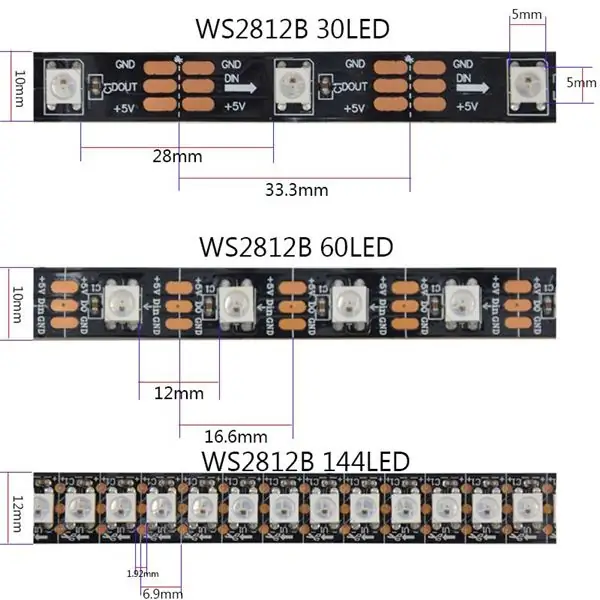
To dobre miejsce, które mogę polecić, aby znaleźć swoje komponenty, to MakerFocus, to sklep ze sprzętem Open Source!
- PCB, możesz wybrać pomiędzy wersją bez LED i DODAJ paski LED samodzielnie lub tą z diodami LED.
- ESP8266 (mikrokontroler).
- Taśmy LED WS2812.
- Zasilacz 5v 2A.
- Gniazdo zasilania PCB.
- Drukarka 3D (opcja) Możesz wykonać części z kartonu lub czegoś sztywnego.
Krok 3: Schemat obwodu
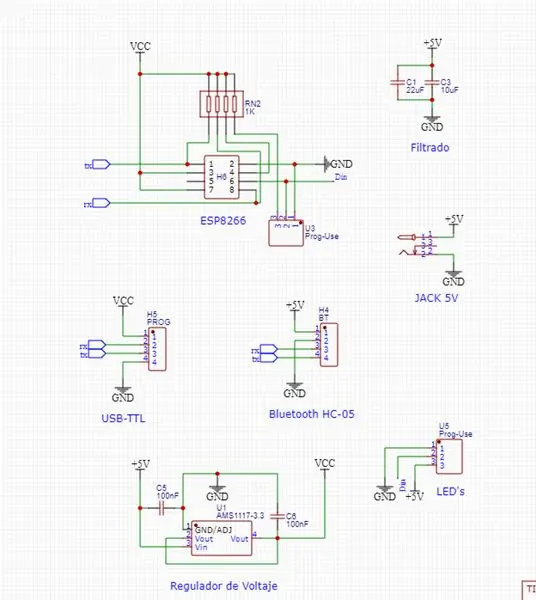
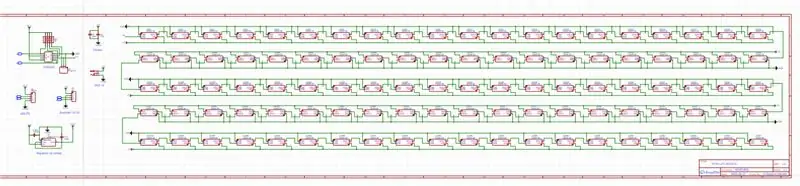


Oto schemat obwodu, masz kilka opcji wykonania projektu. Możesz po prostu stworzyć część kontrolną obwodu, tę pokazaną na pierwszym obrazku, a następnie przymocować poszczególne paski LED, jak pokazano na trzecim obrazie.
Można również zamiast taśm LED zastosować Panele LED.
Ma wszystkie wewnętrzne połączenia obwodu, które pozwolą nam później stworzyć projekt PCB. Załączyłem również PDF ze schematami, abyście mogli go lepiej zobaczyć.
POBIERZ schematy, kod i biblioteki ZA DARMO.
Krok 4: Projektowanie i zamawianie PCB


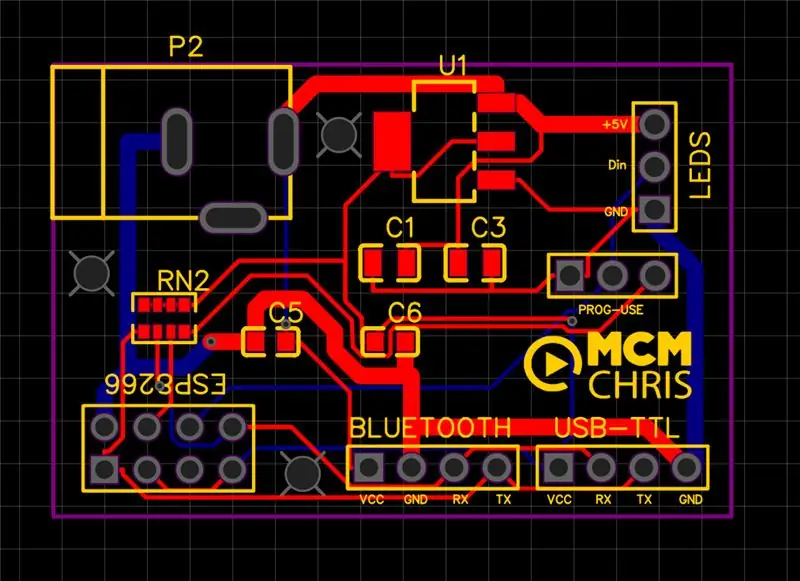
Do realizacji dobrego projektu potrzebujemy niezawodnego zespołu układu, który go tworzy, a nie ma lepszego sposobu na zrobienie tego niż przy dobrej płytce drukowanej.
Tutaj możesz pobrać pliki Gerber, BOM oraz Pick & Place, potrzebne do zamówienia PCB w firmie produkującej PCB.
Proponuję JLCPCB:
2 USD za 5 płytek drukowanych i tanie SMT (2 kupony)
KUPIĘ JUŻ ZAPROJEKTOWANĄ DESKĘ, Gerber + Pick & Place + BOM
Krok 5: Montaż



Wydrukuj siatkę.
Wydrukowałem siatkę na różnych częściach dzięki mojej maleńkiej drukarce 3D.
Wyciąłem kawałek sztywnego białego papieru, aby uzyskać lepszą rozdzielczość pikseli.
Dołączone pliki siatki. (Możesz zaprojektować własną siatkę).
Wydrukowałem 2 sztuki Grid i 1 Grid2.
Krok 6: Programowanie ESP8266 i testowanie
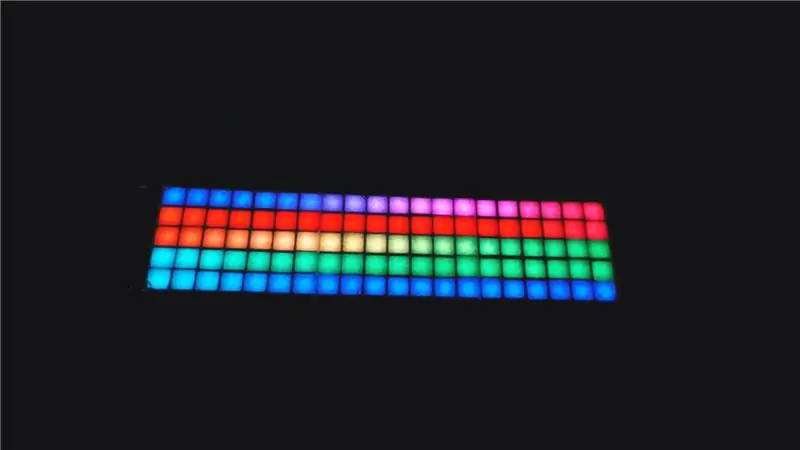


1- Aby zaprogramować ESP8266 należy założyć zworkę (pozycja PROG), podłączyć konwerter USB na TTL do naszej płytki na odpowiednich pinach a następnie do naszego komputera, zainstalować biblioteki i wgrać. (Musisz mieć zainstalowany ESP8266 Packaje na swoim IDE).
2- Zainstaluj biblioteki i zależności.
3- Uruchom ponownie IDE, przejdź do Archiwum > Przykłady > Adafruit NeoPixel > Strandtest.
-Edytuj liczbę podłączonych diod LED.
-Edytuj pin na "0". (Gdzie podłączone są diody LED).
4- Prześlij szkic.
5- Zworka na USE, odłącz USB i podłącz zasilanie 5V.
6- Sprawdź, czy wszystkie diody LED działają poprawnie.
UWAGA: Użyj 3,3 V konwertera USB-TTL do zasilania ESP. (Spali się z 5v).
Krok 7: Ostateczne programowanie i wyświetlanie tekstu

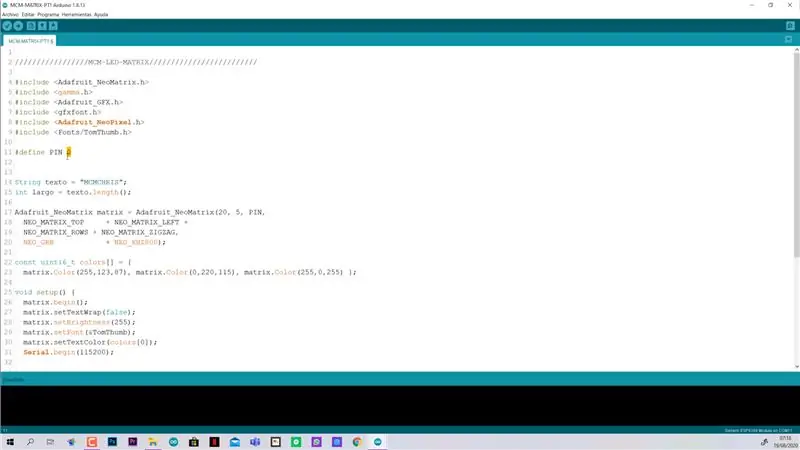
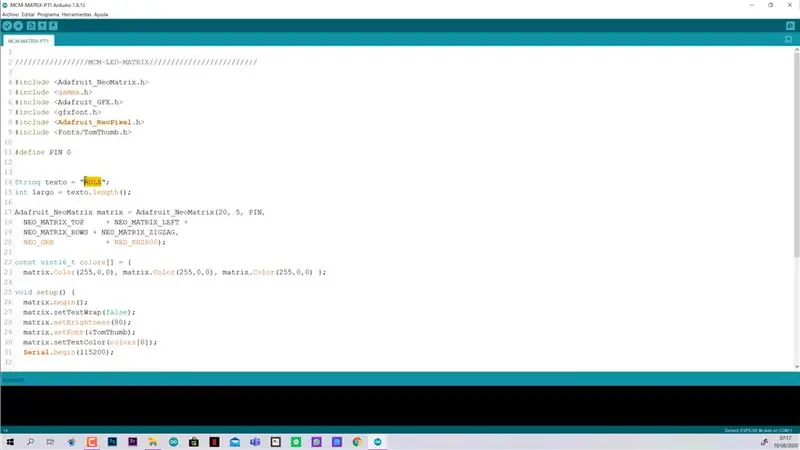
- Zmień „HOLA” na tekst, który chcesz pokazać.
- Sprawdź, czy podłączasz diody LED na PIN #.
- Dostosuj jasność.
- Edytuj kolory tekstu.
- Prześlij i ciesz się.
Zwróć uwagę na ostatni obraz: Jeśli umieszczasz diody LED inne niż ja, dostosuj te opcje w kodzie.
Zalecana:
DIY STEROWANA PRZEZ INTERNET SMART LED MATRIX (ADAFRUIT + ESP8266 + WS2812): 8 kroków (ze zdjęciami)

DIY STEROWANA PRZEZ INTERNET SMART LED MATRIX (ADAFRUIT + ESP8266 + WS2812): Oto moje drugie przejście do projektu, który z radością mogę Wam pokazać. Chodzi o inteligentną matrycę LED DIY, która pozwoli Ci wyświetlać na niej dane, takie jak statystyki YouTube, statystyki inteligentnego domu, takie jak temperatura, wilgotność, może być prostym zegarem lub po prostu pokazać
IoT Smart Clock Dot Matrix Użyj Wemos ESP8266 - Matryca ESP: 12 kroków (ze zdjęciami)

IoT Smart Clock Dot Matrix Użyj Wemos ESP8266 - ESP Matrix: Stwórz własny inteligentny zegar IoT, który może: Wyświetlać zegar z piękną ikoną animacji Wyświetlać od przypomnienia-1 do przypomnienia-5 Wyświetlać kalendarz Wyświetlać muzułmańskie czasy modlitwy Wyświetlać informacje o pogodzie Wyświetlać wiadomości Wyświetlać porady Wyświetlanie kursu bitcoin
3-kanałowy kontroler cyfrowej taśmy LED WS2812: 9 kroków (ze zdjęciami)

3-kanałowy kontroler cyfrowej taśmy LED WS2812: Zawsze chciałem niedrogi sposób na sterowanie wieloma cyfrowymi taśmami ledowymi. Ta instrukcja pokazuje wszystkie kroki, które przeszedłem podczas projektowania i budowania tego projektu
Neopixel Ws2812 Rainbow LED Glow z M5stick-C - Uruchamianie Rainbow na Neopixel Ws2812 przy użyciu M5stack M5stick C przy użyciu Arduino IDE: 5 kroków

Neopixel Ws2812 Rainbow LED Glow z M5stick-C | Uruchamianie Rainbow na Neopixel Ws2812 Używając M5stack M5stick C Używając Arduino IDE: Cześć chłopaki, w tej instrukcji dowiemy się, jak używać neopikselowych ws2812 LED lub taśmy LED lub matrycy LED lub pierścienia LED z płytką rozwojową m5stack m5stick-C z Arduino IDE i zrobimy wzór tęczy z nim
Najlepsze diody LED RGB dla dowolnego projektu (WS2812, Aka NeoPixels): 6 kroków (ze zdjęciami)

Najlepsze diody LED RGB dla dowolnego projektu (WS2812, Aka NeoPixels): Kiedy pracujemy z diodami LED, często lubimy kontrolować ich stan (włączanie/wyłączanie), jasność i kolor. Istnieje wiele, wiele różnych sposobów na to, ale żaden z nich nie jest tak kompaktowym rozwiązaniem jak WS2812 RGB LED. W malutkim opakowaniu 5mm x 5mm
